winpe启动u盘怎么安装系统 -winpe启动U盘如何安装系统
发布时间:2025-09-15 10:45:47
winpe启动u盘怎么安装系统?你可以通过电脑店这样的工具,将winpe写入U盘,再下载win10系统镜像保存到电脑,接着就是在BIOS设置中修改启动顺序,就能让U盘优先启动。接着进入安装界面,按照提示操作即可完成系统重装。整个过程对小白来说并不复杂,关键是提前准备好合适的系统镜像和稳定的U盘工具,就能让电脑焕然一新。下面就来学习winpe启动U盘如何安装系统。

一、u盘装系统所需工具
1、系统版本:win10专业版
2、装机工具:电脑店u盘启动盘制作工具(点击即可下载)
二、u盘装系统准备工作
1、文件备份:
在重新安装操作系统之前,务必备份所有重要的文件,备份内容包括文档、照片、音乐、视频等个人文件。操作系统盘(通常是 C 盘)中的用户文件,如桌面、文档、下载文件夹等。
2、u盘空盘:
确保u盘没有存储任何重要文件,因为制作启动盘时u盘上的所有数据将被清除。
3、系统包格式:
下载操作系统的正确格式,通常是ISO文件,并需要确保文件完整性和安全性。如何下载呢?
a.登录MSDN网站,使用网站导航找到所需的操作系统镜像。
b.在下载页面选择操作系统版本、语言和位数。
c.复制下载链接,使用下载软件(如迅雷)开始下载ISO文件。
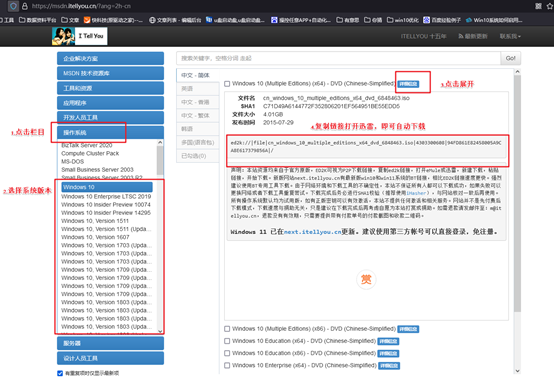
三、u盘装系统详细步骤
a.确认电脑处于联网状态下,进入电脑店官网下载u盘启动盘制作工具。
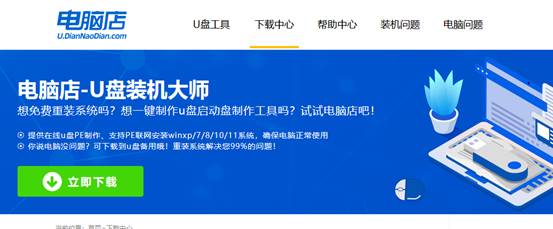
b.将一个8G的u盘插入电脑USB接口,打开制作工具。
c.选择【启动模式】为【USB-HDD】,【分区格式】为【NTFS】,最后点击【全新制作】即可。
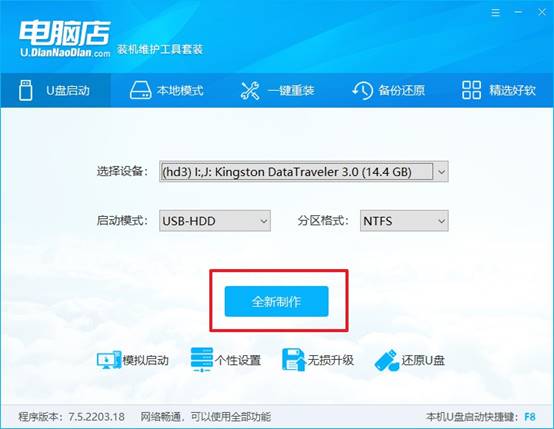
2、怎么设置u盘启动?
a.确认自己电脑的型号,在电脑店官网查询对应的u盘启动快捷键。
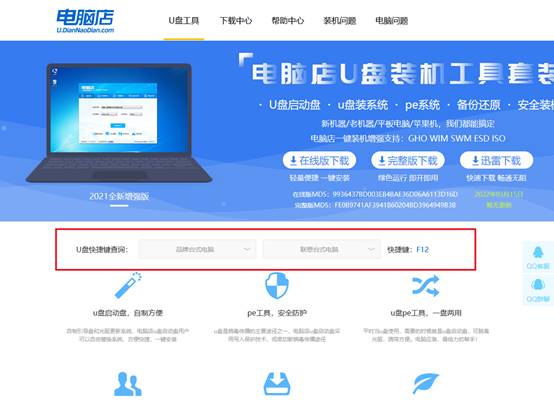
b.将制作好的u盘启动盘插入电脑,重启后按下快捷键,接下来就会进入优先启动项的设置界面。
c.选择u盘启动盘的一项,一般是带有USB字样的选项,回车即可。
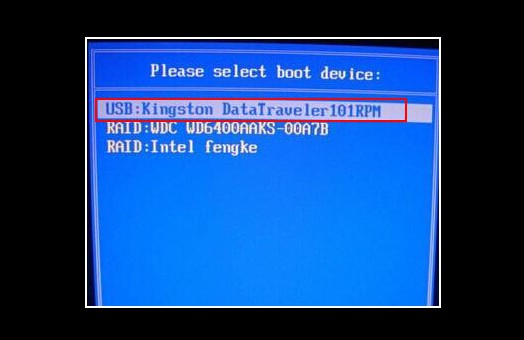
d.接下来就进入电脑店winpe的主菜单了,选择【1】回车。
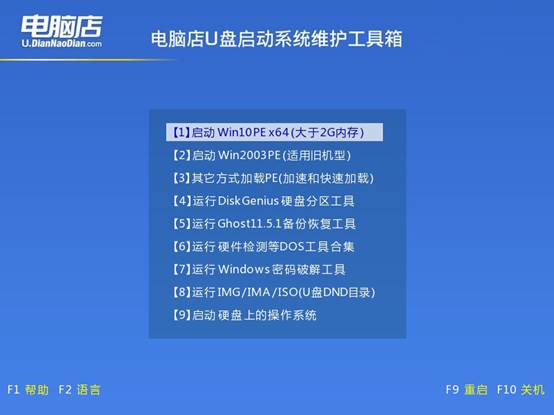
3、如何u盘装机?
a.在桌面打开电脑店一键装机,如下图所示,设置好有关选项,点击【执行】。
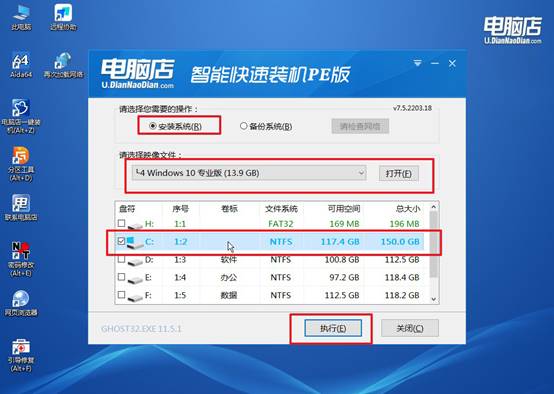
b.在还原窗口中,可默认设置直接点击【是】。
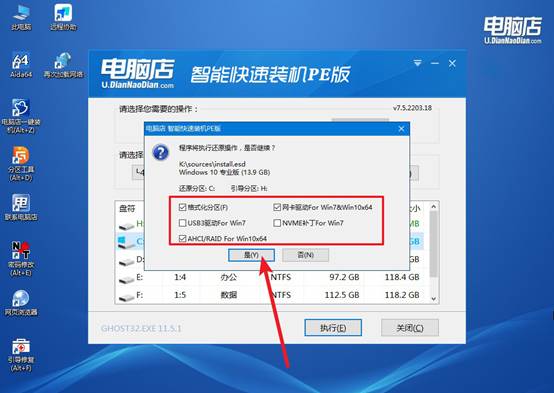
c.勾选【完成后重启】,等待安装完成。
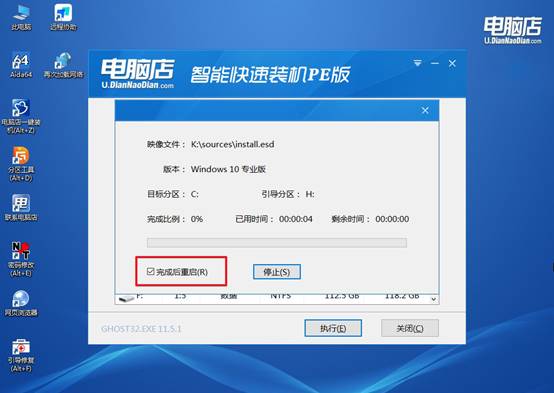
d、重启后就可以进入系统啦!
四、u盘装系统后可能遇到的问题
笔记本重装系统怎么装驱动
1、先确认驱动需求
笔记本硬件通常包括:显卡(集显或独立显卡)、主板芯片组、声卡、网卡(有线/无线)、蓝牙、摄像头、触控板、指纹识别等。
系统重装后,有些驱动 Windows 会自动安装,但为了稳定和性能,建议手动安装官方驱动。
2、安装顺序
建议按照下面顺序安装驱动,避免冲突或丢失功能:
网卡驱动:先保证电脑能上网,方便下载其他驱动,可从笔记本官网根据型号下载
主板芯片组驱动:让操作系统更好识别 CPU、USB、SATA、PCIe 等硬件,官方官网下载对应型号驱动
显卡驱动:NVIDIA、AMD、Intel 官网下载最新显卡驱动,安装前最好卸载旧显卡驱动(如果系统自动安装了)
声卡驱动:确保扬声器、耳机能正常工作
其他驱动:蓝牙、摄像头、指纹、触控板、功能键、触摸屏等
更新 Windows:安装驱动后再检查系统更新,保证系统稳定性
现在,你学会winpe启动U盘如何安装系统了吗?其实,现在很多电脑店都是使用U盘来重装系统,把钱交给电脑店师傅完全可以避免,因为自己学会操作不仅省钱,还能随时维护电脑。毕竟,现在电脑店U盘重装系统的方法已经非常成熟,操作简单且高效。

